2.3 补间动画让物体动起来 教案(表格式)
文档属性
| 名称 | 2.3 补间动画让物体动起来 教案(表格式) |
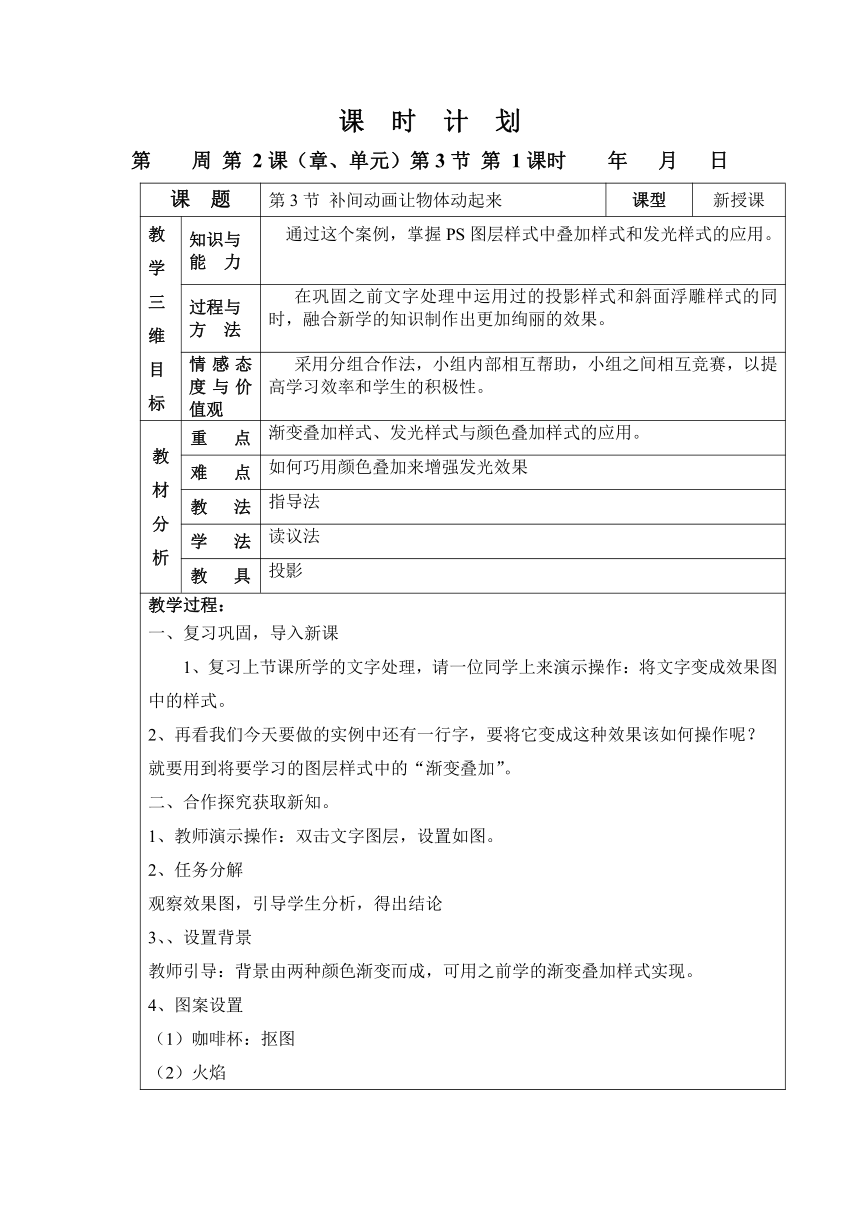
|
|
| 格式 | zip | ||
| 文件大小 | 4.8KB | ||
| 资源类型 | 教案 | ||
| 版本资源 | 粤教版 | ||
| 科目 | 信息技术(信息科技) | ||
| 更新时间 | 2019-07-19 11:23:55 | ||
图片预览
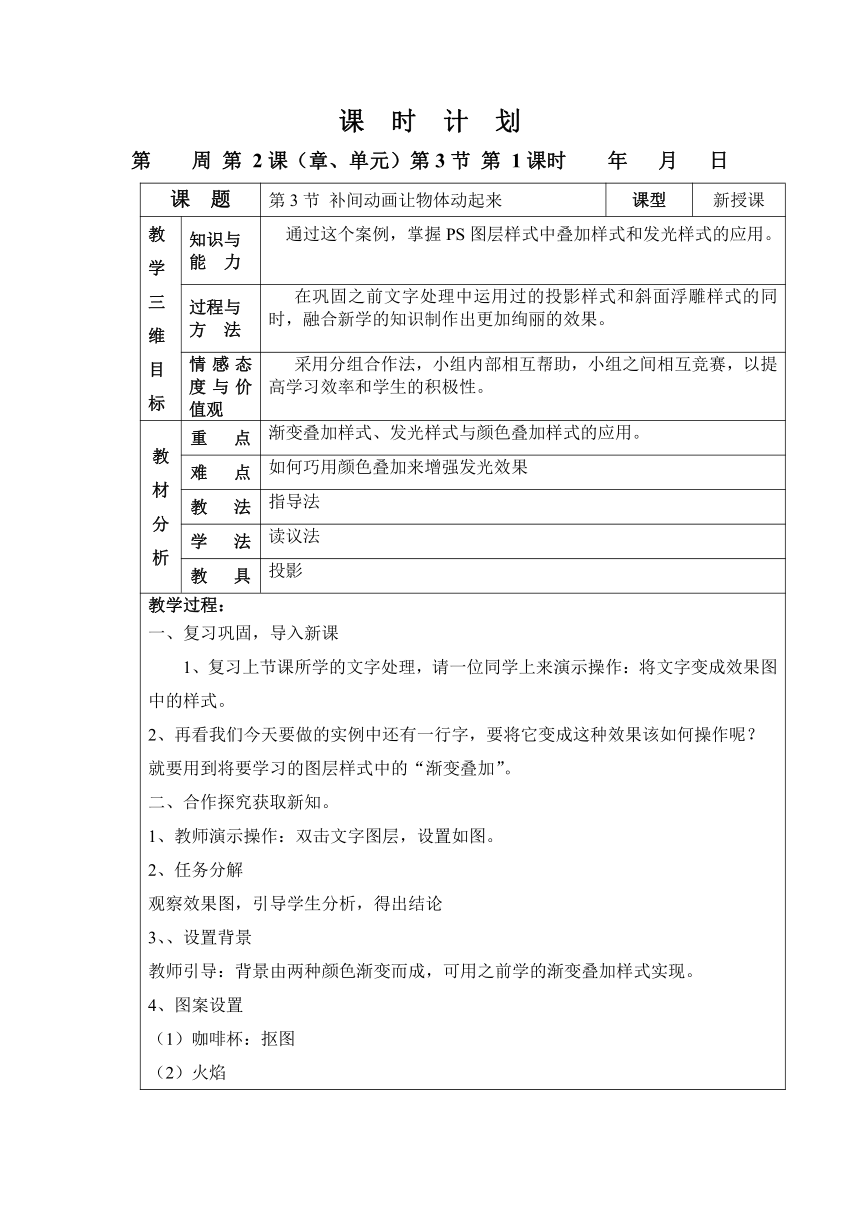
文档简介
课 时 计 划
第 周 第 2课(章、单元)第3节 第 1课时 年 月 日
课 题
第3节 补间动画让物体动起来
课型
新授课
教学三维目标
知识与
能 力
通过这个案例,掌握PS图层样式中叠加样式和发光样式的应用。
过程与
方 法
在巩固之前文字处理中运用过的投影样式和斜面浮雕样式的同时,融合新学的知识制作出更加绚丽的效果。
情感态度与价值观
采用分组合作法,小组内部相互帮助,小组之间相互竞赛,以提高学习效率和学生的积极性。
教材分析
重 点
渐变叠加样式、发光样式与颜色叠加样式的应用。
难 点
如何巧用颜色叠加来增强发光效果
教 法
指导法
学 法
读议法
教 具
投影
教学过程:
一、复习巩固,导入新课
1、复习上节课所学的文字处理,请一位同学上来演示操作:将文字变成效果图中的样式。
2、再看我们今天要做的实例中还有一行字,要将它变成这种效果该如何操作呢?
就要用到将要学习的图层样式中的“渐变叠加”。
二、合作探究获取新知。
1、教师演示操作:双击文字图层,设置如图。
2、任务分解
观察效果图,引导学生分析,得出结论
3、、设置背景
教师引导:背景由两种颜色渐变而成,可用之前学的渐变叠加样式实现。
4、图案设置
(1)咖啡杯:抠图
(2)火焰
教师演示操作:
①使用【横排文字工具】,输入“Nossos servidores conectados a circuitos dealta velocidade, da”英文字母,颜色为白色。
②按Ctrl+T快捷键对文字进行逆时针90°旋转。
③按Enter键结束变换,将文字栅格化。执行【滤镜】丨【扭曲】丨【波浪】命令,设置参数,将文字变成波浪形状。
④对文字图层添加蒙版,单击蒙版,使用【渐变工具】对蒙版添加黑白线性渐变。
⑤双击文字图层,打开【图层样式】对话框,启用【外发光】和【颜色叠加】复选框,设置参数。
⑥复制文字图层得到文字图层副本。按上、下键进行移动后,执行【滤镜】丨【模糊】丨【高斯模糊】命令,设置参数,对文字副本进行模糊。
三、扩展练习呈现作品。
教师引导:亮点的效果和火焰效果类似,操作方法也一样,都是启用【外发光】和【颜色叠加】样式,但这些点时如何绘制的?我们可以用以前学过的画笔工具将这些点画出来。要注意的是,既然要设置这些点的图层样式,那么这些点要单独另起一个新图层。
四、归纳小结强调重点。1、设置背景时,渐变样式要选择:角度
2、文字要使用滤镜效果,必须先对文字图层进行栅格化
3、编辑云彩时,前景色和背景色分别是白色和黑色
板书设计:
第3节 补间动画让物体动起来
1、文字
2、背景:
3、图案
作业布置:
教学后记
第 周 第 2课(章、单元)第3节 第 1课时 年 月 日
课 题
第3节 补间动画让物体动起来
课型
新授课
教学三维目标
知识与
能 力
通过这个案例,掌握PS图层样式中叠加样式和发光样式的应用。
过程与
方 法
在巩固之前文字处理中运用过的投影样式和斜面浮雕样式的同时,融合新学的知识制作出更加绚丽的效果。
情感态度与价值观
采用分组合作法,小组内部相互帮助,小组之间相互竞赛,以提高学习效率和学生的积极性。
教材分析
重 点
渐变叠加样式、发光样式与颜色叠加样式的应用。
难 点
如何巧用颜色叠加来增强发光效果
教 法
指导法
学 法
读议法
教 具
投影
教学过程:
一、复习巩固,导入新课
1、复习上节课所学的文字处理,请一位同学上来演示操作:将文字变成效果图中的样式。
2、再看我们今天要做的实例中还有一行字,要将它变成这种效果该如何操作呢?
就要用到将要学习的图层样式中的“渐变叠加”。
二、合作探究获取新知。
1、教师演示操作:双击文字图层,设置如图。
2、任务分解
观察效果图,引导学生分析,得出结论
3、、设置背景
教师引导:背景由两种颜色渐变而成,可用之前学的渐变叠加样式实现。
4、图案设置
(1)咖啡杯:抠图
(2)火焰
教师演示操作:
①使用【横排文字工具】,输入“Nossos servidores conectados a circuitos dealta velocidade, da”英文字母,颜色为白色。
②按Ctrl+T快捷键对文字进行逆时针90°旋转。
③按Enter键结束变换,将文字栅格化。执行【滤镜】丨【扭曲】丨【波浪】命令,设置参数,将文字变成波浪形状。
④对文字图层添加蒙版,单击蒙版,使用【渐变工具】对蒙版添加黑白线性渐变。
⑤双击文字图层,打开【图层样式】对话框,启用【外发光】和【颜色叠加】复选框,设置参数。
⑥复制文字图层得到文字图层副本。按上、下键进行移动后,执行【滤镜】丨【模糊】丨【高斯模糊】命令,设置参数,对文字副本进行模糊。
三、扩展练习呈现作品。
教师引导:亮点的效果和火焰效果类似,操作方法也一样,都是启用【外发光】和【颜色叠加】样式,但这些点时如何绘制的?我们可以用以前学过的画笔工具将这些点画出来。要注意的是,既然要设置这些点的图层样式,那么这些点要单独另起一个新图层。
四、归纳小结强调重点。1、设置背景时,渐变样式要选择:角度
2、文字要使用滤镜效果,必须先对文字图层进行栅格化
3、编辑云彩时,前景色和背景色分别是白色和黑色
板书设计:
第3节 补间动画让物体动起来
1、文字
2、背景:
3、图案
作业布置:
教学后记
